Top 3 måder at dele websidelinks på fra Google Chrome
Miscellanea / / February 18, 2022
Når du surfer på nettet, støder du ofte på en webside eller en websted, som du fandt interessant og vil dele. Så hvis du bruger Google Chrome, ender du med at kopiere URL'en fra adresselinjen. Heldigvis er der et par måder, hvorpå du nemt kan dele websidelinks fra Chrome.

Selvfølgelig kan du bare kopiere linkadressen og sende den til nogen via e-mail eller en sms, men det er ikke altid praktisk. Google anerkendte bestemt dette, da det introducerede flere delingsmuligheder til Google Chrome.
I dette indlæg gennemgår vi muligheder for deling af websidelinks på Google Chrome til både mobil og pc. Så lad os starte.
Del et websidelink fra Chrome mellem enheder
Chrome giver dig mulighed for at dele websidelinks på tværs af alle dine enheder, forudsat at du bruger den samme Google-konto på alle disse. Dette kan være praktisk, hvis du konstant jonglerer mellem en pc og en smartphone. Sådan gør du det.
På PC
Trin 1: Start Google Chrome på din pc. Naviger til den webside, du ønsker at dele.
Trin 2: Klik på knappen Del til højre for adresselinjen øverst. Vælg 'Send til dine enheder' fra den resulterende menu.

Trin 3: Vælg den enhed, du ønsker at dele siden med.
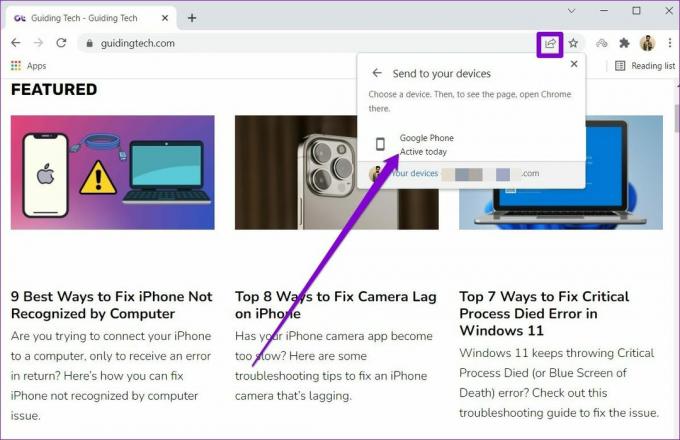
Trin 4: Åbn derefter Google Chrome på din anden enhed, og du vil se en pop-up, der beder dig om at åbne websiden. Tryk på Åbn for at besøge linket i en ny fane.
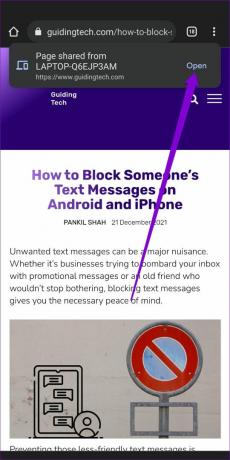
På Android eller iPhone
På samme måde skal du følge nedenstående trin for at dele et websidelink fra Google Chromes mobilapp.
Trin 1: Åbn Google Chrome på din telefon. Hvis du har en Android, skal du bruge menuikonet med tre prikker øverst til at vælge Del fra den resulterende menu.

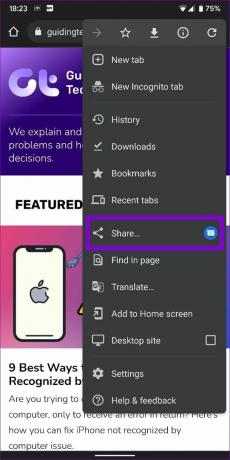
På samme måde kan iOS-brugere trykke på deleikonet for at få delingsarket frem.

Trin 2: Vælg derefter indstillingen 'Send til dine enheder'. Vælg derefter den enhed, du vil dele linket med.
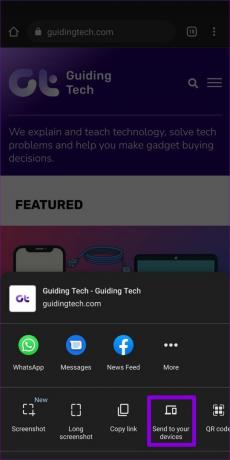

Trin 3: På din anden enhed vises en pop op i Google Chrome. Klik på Åbn i ny fane for at besøge websiden.
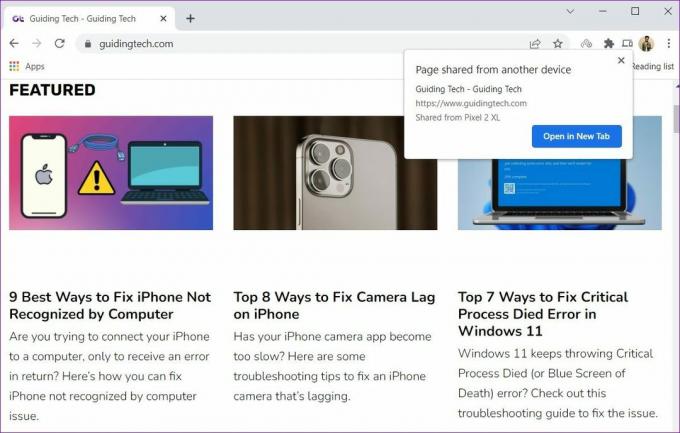
Del et websidelink fra Chrome som en QR-kode
Udover at tillade at dele links mellem enheder, lader Chrome dig også konvertere en websidelink til en QR-kode. Dette kan være nyttigt, hvis du vil dele et websidelink med et stort antal personer. Sådan gør du.
På PC
Trin 1: Åbn en webside i Google Chrome. Klik på knappen Del i øverste højre hjørne og vælg QR-kode fra menuen.
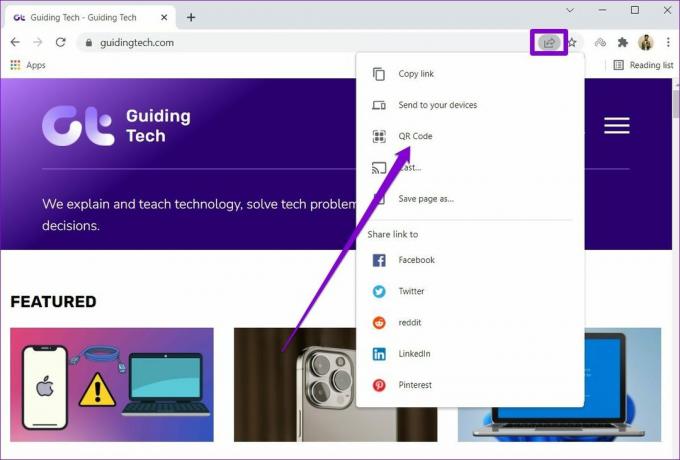
Trin 2: En QR-kode vises. Du kan eventuelt også redigere websidelinket herfra. Når du er færdig, skal du klikke på knappen Download for at gemme QR-koden som et billede.
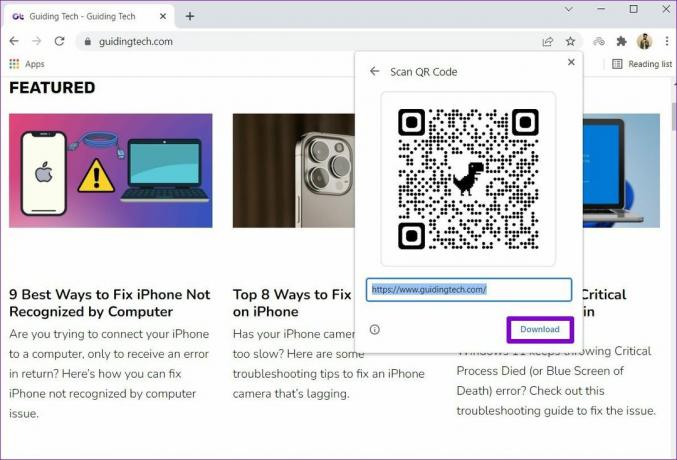
Når det er gjort, kan brugerne scanne QR-koden med kameraappen (eller en dedikeret QR scanner app) for at besøge websidelinket.
På Android eller iPhone
Trin 1: I Google Chrome-appen skal du besøge den webside, du ønsker at dele. Tryk på menuikonet med tre prikker (eller deleknappen på iPhone) for at udforske dine delingsmuligheder.
Trin 2: Vælg QR-kode fra listen.

Trin 3: En QR-kode vises på skærmen. Tryk på knappen Download for at gemme det som et billede.
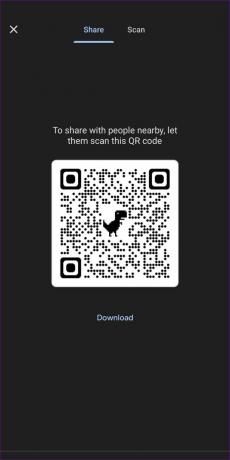
I modsætning til dets skrivebordsmodstykke kan du ikke redigere websidelinket. Selvom du kan skifte til fanen Scan for at scanne en QR-kode herfra.
Del websidelink fra Chrome til sociale websteder
Udover ovenstående kan du også dele websidelinks direkte til dine sociale konti. Dette kan være praktisk, hvis du ønsker at poste et websidelink på dit Facebook- eller Twitter-feed. Sådan gør du det.
På PC
Klik på del-knappen i øverste højre hjørne, og vælg den sociale side, hvor du vil dele siden. Dette åbner det valgte websted i en ny fane, så du kan sende websidelinket med et enkelt klik.
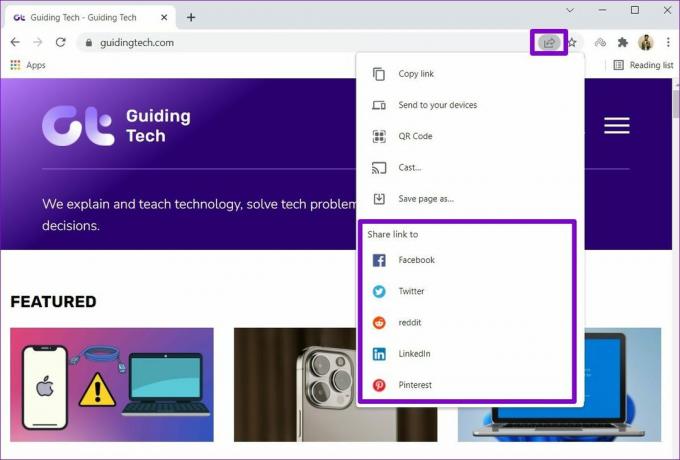
På Android eller iPhone
Åbn Google Chrome på din telefon, og naviger til den webside, du ønsker at dele. Brug menuikonet med tre prikker (eller deleknappen på iPhone) for at åbne delearket. Vælg det foretrukne sociale websted for at dele websidelinket direkte til dine sociale konti.
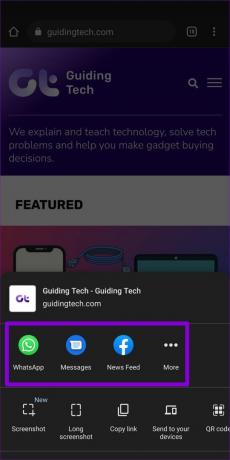
Deling på en enkel måde
Som vi lige har lært, gør Google Chrome det helt sikkert nemt at dele websidelinks, uanset om du bruger det på en desktop eller din smartphone. Så næste gang du vil dele websidelinks fra Chrome til din sekundære enhed eller en social mediekonto, ved du, hvad du skal gøre.
Kan du lide at bruge Google Chrome? Tjek disse ud mindre kendte fane-tricks til Google Chrome.
Sidst opdateret den 17. februar 2022
Ovenstående artikel kan indeholde tilknyttede links, som hjælper med at understøtte Guiding Tech. Det påvirker dog ikke vores redaktionelle integritet. Indholdet forbliver upartisk og autentisk.

Skrevet af
Pankil er civilingeniør af profession, der startede sin rejse som forfatter på EOTO.tech. Han sluttede sig for nylig til Guiding Tech som freelanceskribent for at dække vejledninger, forklaringer, købsvejledninger, tips og tricks til Android, iOS, Windows og Web.



